
RAF bestandsextensie

-
Bestandstype:
-
Ontwikkelaar:Fuji
-
populariteit:
-
-
Categorie:
Wat is het RAF bestand?
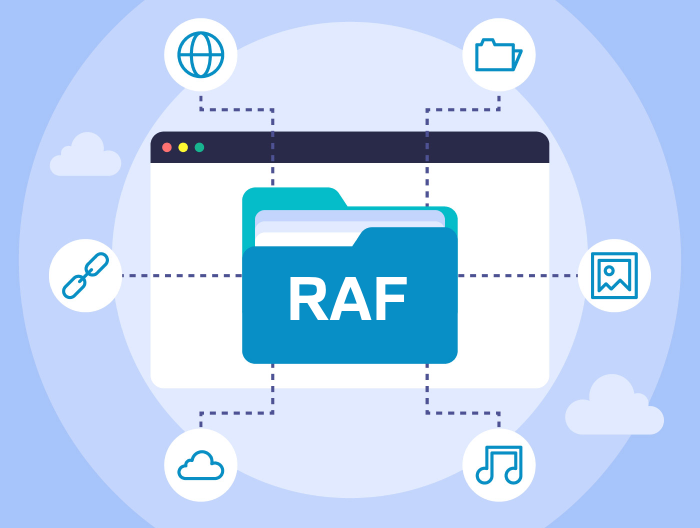
Bestanden met de extensie RAF worden vaak gekoppeld aan MyFinePix Studio. MyFInePix is ontwikkeld door Fujifilm en is een gelicentieerde freeware voor Windows (32-bit en 64-bit), gebruikt voor het beheren, bekijken en afdrukken van afbeeldingen. Het programma kan ook worden gebruikt bij het uploaden van afbeeldingen en films naar sociale netwerkservices en gebruikers kunnen ook 3D-foto's en films bewerken die zijn gemaakt met Fujifilm 3D digitale camera's.
Elk RAF-bestand bevat de informatie over het uitwisselbare afbeeldingsbestand of EXIF. Deze EXIF is gelabeld met de afbeelding, zodat de afbeelding kan worden geopend en bewerkt met behulp van grafische toepassingen van derden. Sommige grafische programma's herkennen het formaat Qimage en Thumbnails voor Fuji.
Fujifilm RAF-afbeeldingen (onbewerkte bestanden) bevatten schone, onbewerkte gegevens van de CCD- of CMOS-sensor van de Fuji-camera. Het wordt raw genoemd omdat het een digitaal negatief is zonder andere in-camera effecten en compressie. Een RAF-bestand betekent letterlijk als een onbewerkte afbeelding - er is niets aan het bestand gedaan en het is wat het is.
Hoe het RAF bestand te openen?
Na dubbelklikken op het pictogram van het onbekende bestand, moet het systeem het openen in de standaardsoftware die het ondersteunt. Als dit niet gebeurt, download en installeer dan de Aperture -software en koppel het bestand vervolgens handmatig eraan.
Stap 1. Download en installeer Aperture
Als het systeem Aperture of vergelijkbare software bevat die bestanden met de extensie RAF ondersteunt, moet u dit eerst downloaden en installeren. Hieronder vindt u een lijst met de meest gebruikte applicaties die werken met RAF. Nadat u naar de subpagina van het programma bent gegaan, vindt u een link naar de website van de ontwikkelaar, waar u het software-installatieprogramma veilig kunt downloaden.
Programma's die bestanden openen RAF

Windows
Stap 2. Koppel Aperture aan de bestandsextensie RAF
Als de gebruiker al een van de geïnstalleerde applicaties heeft, is de volgende stap deze te koppelen aan de bestandsextensie RAF. Dit kan op twee manieren - één is om de Windows Registry en HKEY_CLASSES_ROOT- sleutels handmatig te bewerken. De tweede manier is eenvoudiger en absoluut aanbevolen voor minder geavanceerde gebruikers.
- Klik met de rechtermuisknop op het onbekende RAF -bestand dat u wilt openen
- Selecteer "Openen met" in het menu
- Klik op "Kies een andere applicatie"
- Klik op 'Meer applicaties'
- Klik op 'Meer toepassingen op deze pc zoeken' en geef de installatielocatie van het juiste programma aan
- Selecteer ten slotte de optie "Gebruik altijd het geselecteerde programma om RAF bestanden te openen" en bevestig de hele bewerking.
Onthouden! Handmatig bewerken van het systeemregister wordt alleen aanbevolen voor geavanceerde gebruikers en wijzigingen die zonder de juiste kennis worden aangebracht, kunnen leiden tot schade aan het systeem.
Stap 3. Bekijk andere mogelijke problemen met betrekking tot RAF -bestanden.
Soms gebeurt het dat ondanks de juiste applicatie en de juiste configuratie er nog steeds problemen zijn met het openen van de RAF -bestanden. U moet dan ontdekken wat de oorzaak van het probleem is.
- Controleer of het RAF -bestand niet is geïnfecteerd - Wanneer het bestand RAF is geïnfecteerd met een virus of malware, kan het waarschijnlijk niet correct worden geopend. Scan in dit geval het RAF -bestand en voer de acties uit die worden aanbevolen door het antivirusprogramma dat op het systeem is geïnstalleerd. Meestal is het desinfecteren of verwijderen van een geïnfecteerd bestand.
- Controleer of u, als gebruiker van het besturingssysteem, de juiste machtigingen hebt om met het bestand RAF te werken
- Controleer of het pictogram een element van het juiste bestand is, maar niet alleen een snelkoppeling naar de locatie waar het RAF -bestand niet meer bestaat.
- Controleer of het systeem de nodige bronnen heeft om de Aperture -toepassing uit te voeren en open het RAF -bestand.
- Controleer of het bestand compleet is - Soms gebeurt het dat het RAF -bestand niet volledig uit het externe Flash-geheugen is gekopieerd of van internet is gedownload. Wanneer het bestand onvolledig is, is het niet mogelijk om het correct te openen. Download of kopieer in dit geval het bestand RAF opnieuw.
Stap 4. Neem contact op met een IT-expert
Wanneer alle bovenstaande methoden hebben gefaald, blijft het contact opnemen met een IT-specialist of ontwikkelaars van het APERTURE -programma.













